Continuando con el tema de los campos del post Utiliza campos (Field) en AutoCAD y automatiza más tus planos.
Esta vez comparto una forma de poder automatizar las escalas de los planos. Sin la necesidad de editar el texto cada vez que cambies tu escala.
Para este caso existen dos formas de poder hacerlo. La primera, más sencilla de hacerlo, pero tienes que editar la forma en que se presenta la escala.
Nota: esto sirve para las presentaciones que se hacen en el layout. Tomar en cuenta que no obtendrás una escala si has hecho tu membrete en el model.
Método 1. Usando el Standard Scale.
Si te gustan los videotutoriales, dejaré uno al final del post.
Primero. Vamos al texto donde colocamos la escala y vamos a editarlo.
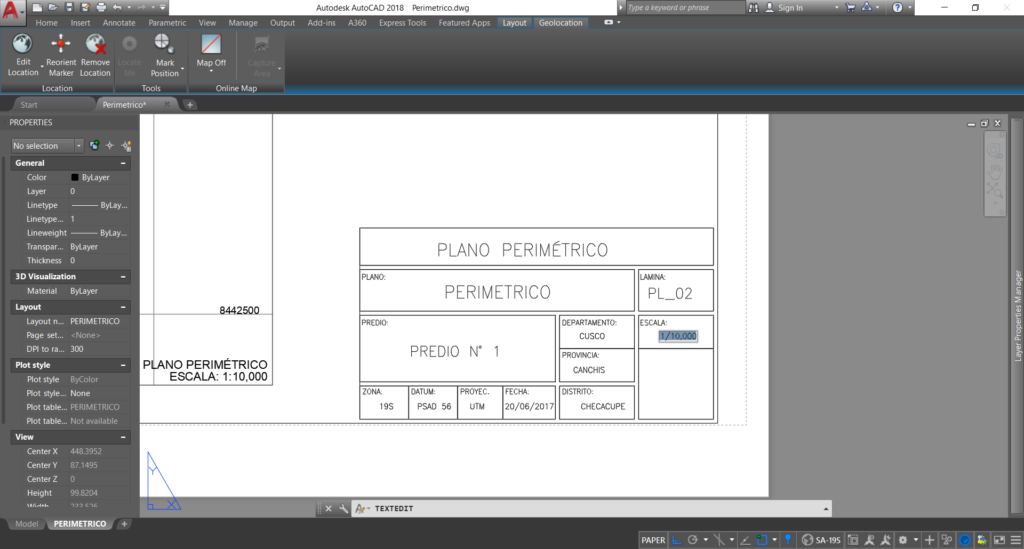
Segundo. Presionamos Ctrl + F para que se muestren los campos.
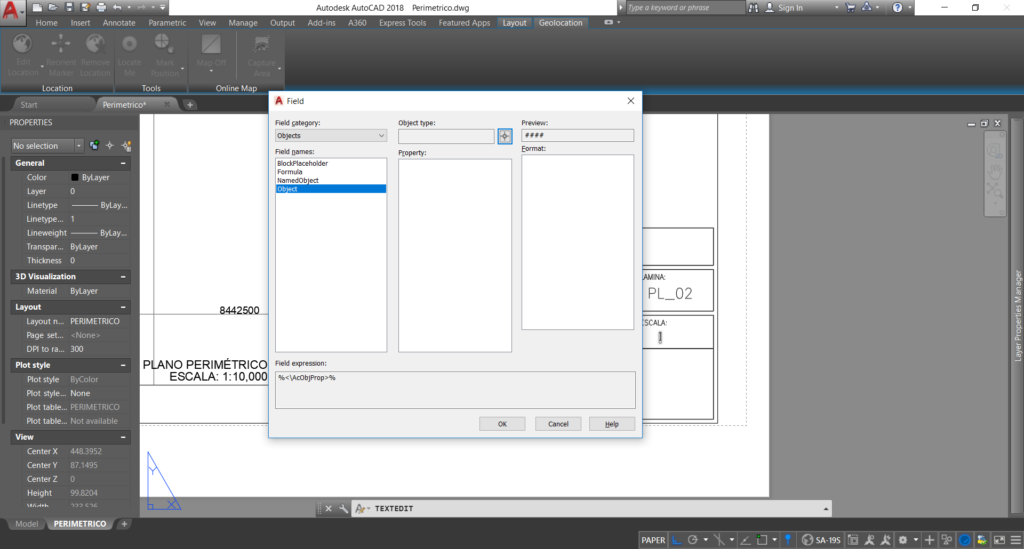
Tercero. Buscamos dentro de la lista de campos (Field) la opción de objeto y seleccionamos el Viewport. Dentro de las propiedades de la escala buscamos Standart Scale.
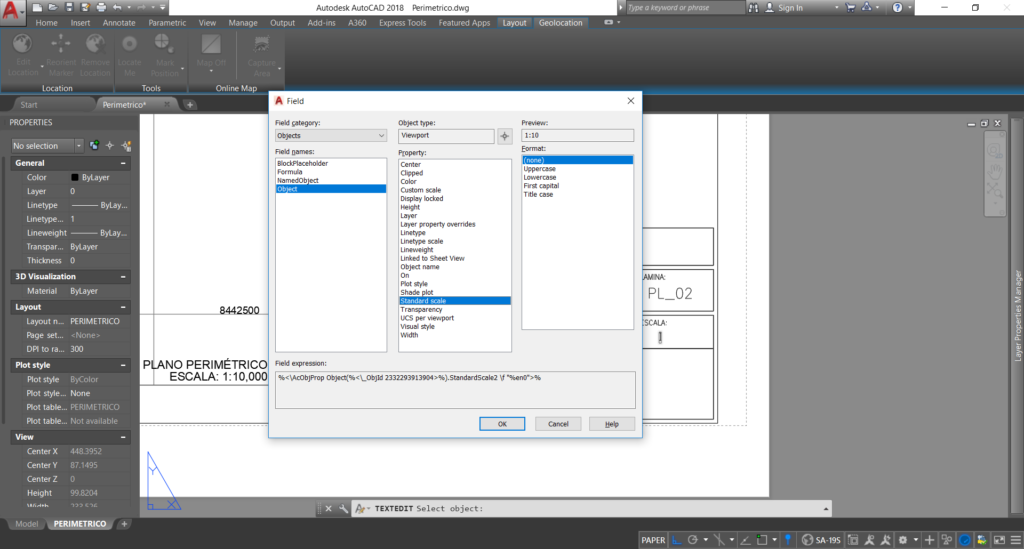
Cuarto. Si nos damos cuenta, en este ejemplo, nos aparece la escala 1:10, sin embargo la escala que estamos manejando para el pano es 1:10000.
Esto se debe a que debemos de cambiar la forma de visualizar la escala para que se aprecie como queremos verlo.
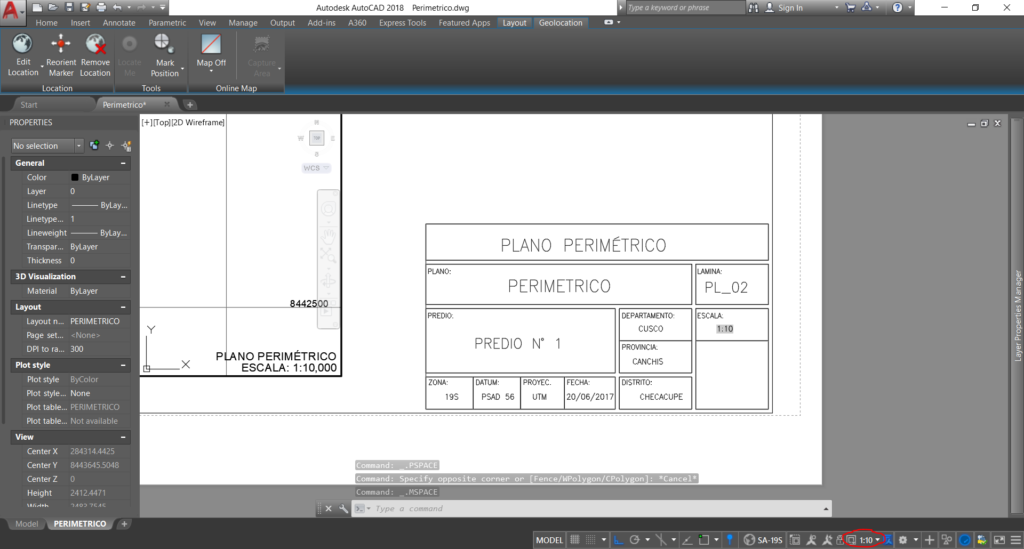
Quinto. Para ello, entramos al viewport (haciendo doble click dentro del dibujo). Para que aparezca la opción de escala en la parte inferior.
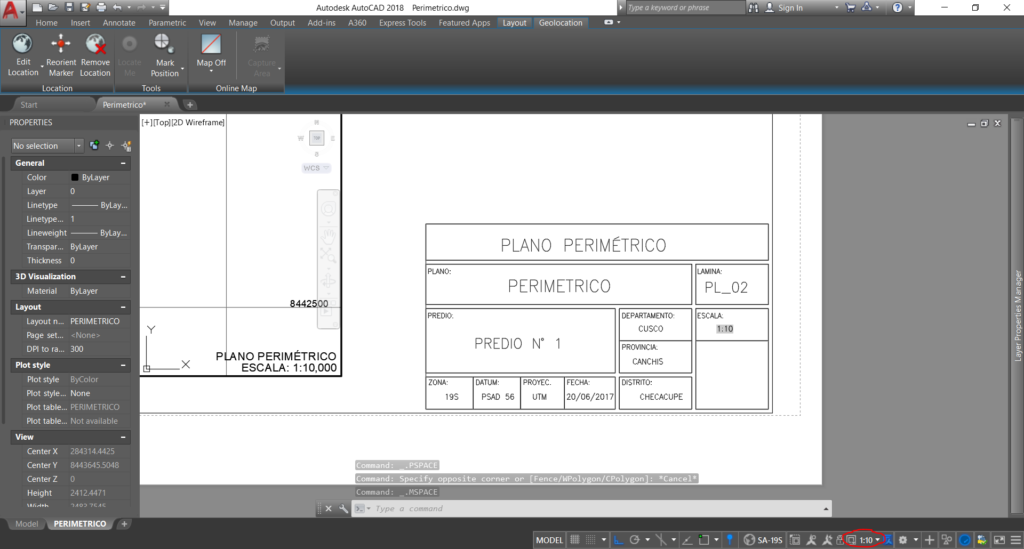
Sexto. Hacemos click derecho y le damos en custom.
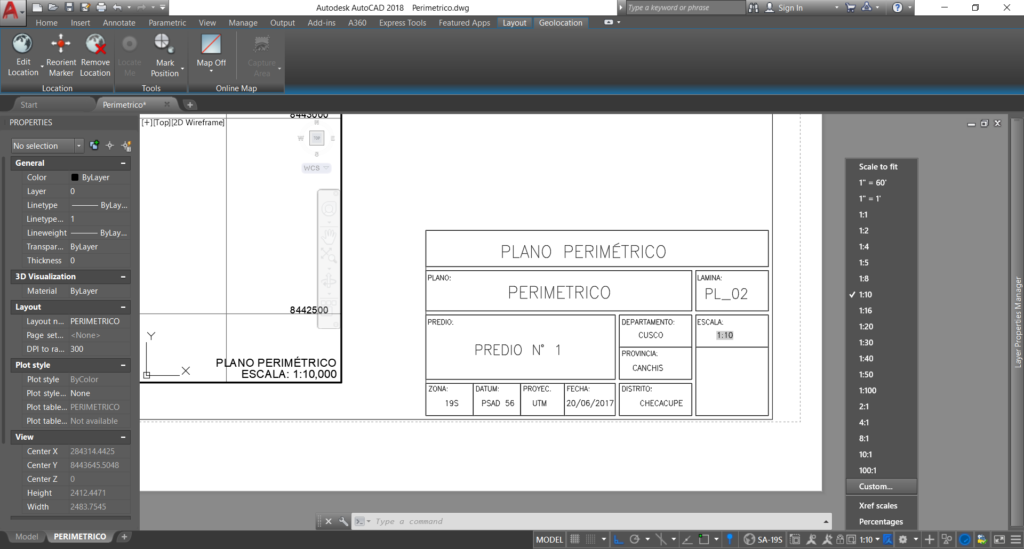
Séptimo. Buscamos la escala 1:10 para editarla. Hacemos click en Edit.
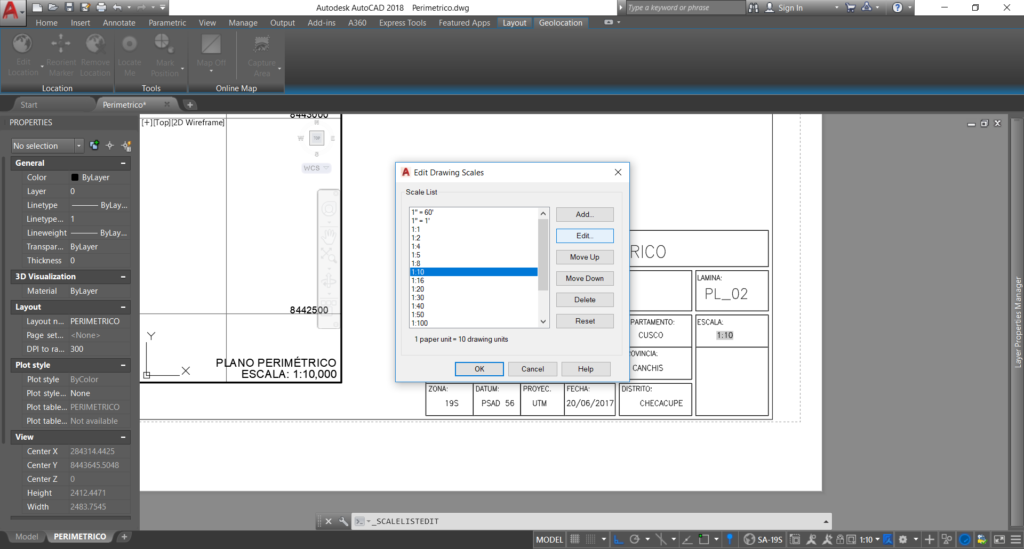
Octavo. En la opción de Name appearing un scale list cambiamos el texto a 1:10000 o en otros casos en vez de los dos puntos «:» cambiarlo por la diagonal «/».
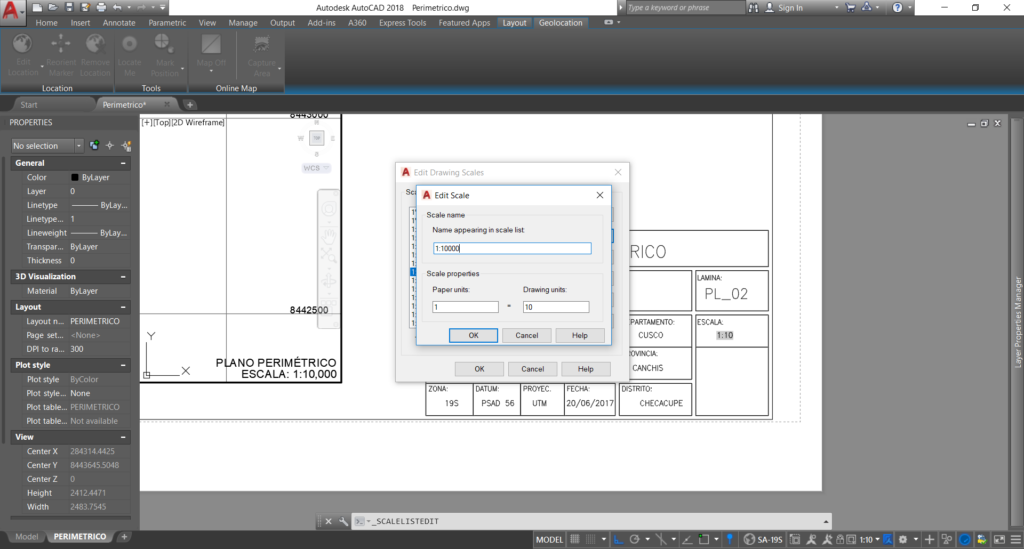
Noveno. Le damos en aceptar, luego escribimos el comando regen y nuestra escala estará modificada.
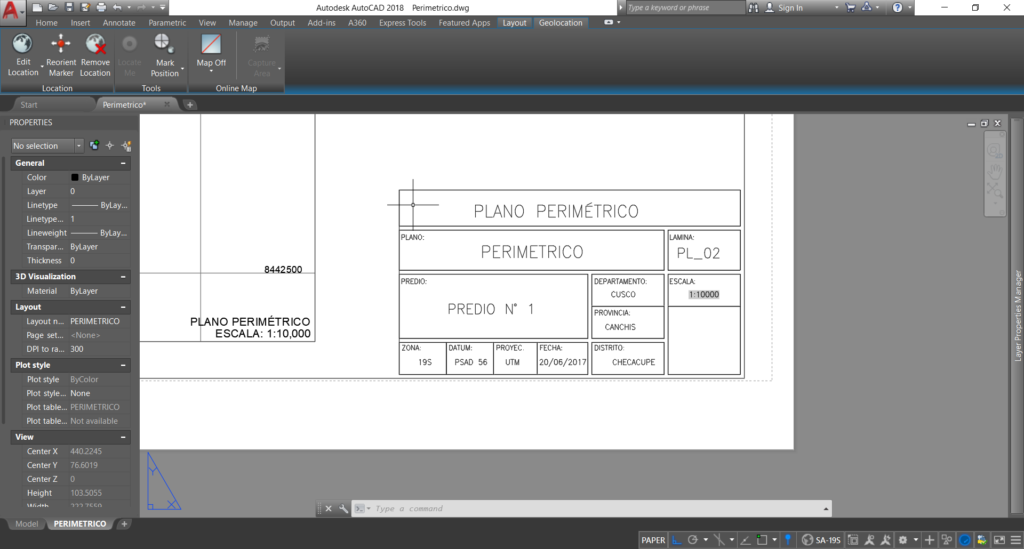
Algo importante que debes de tomar en cuenta, es que para tener esta lista preparada para tus proyectos, ya debiste haber editado toda tu lista de escalas predefinidas.
¿Qué pasa si es que no tenemos una escala definida?. Para este ejemplo haremos una modificación a una escala 1:7500 y escribimos el comando regen.
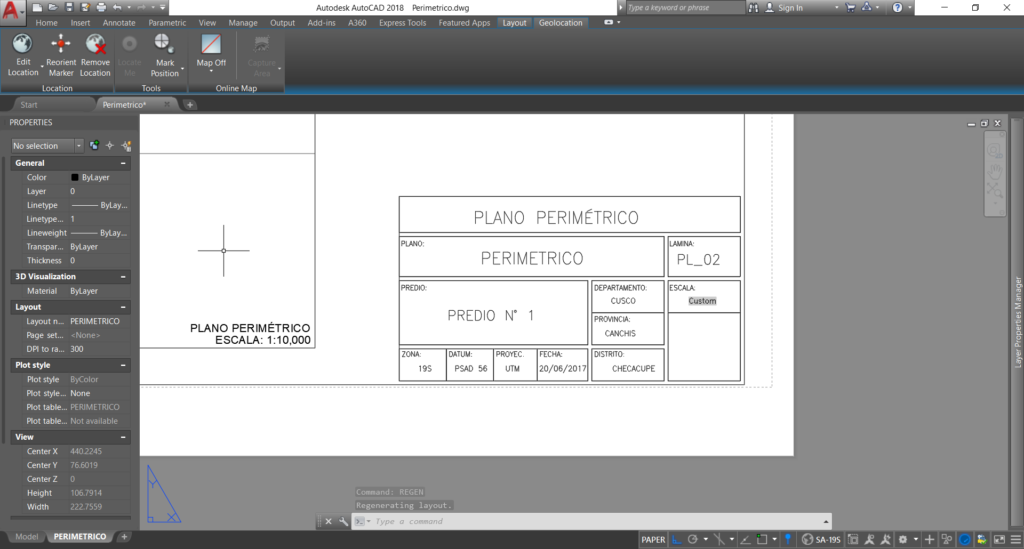
Simplemente nos aparecerá el mensaje de Custom. Ya que no tenemos la escala predefinida.
A continuación les comparto un vídeo donde muestro el uso de campos automatizar la escala.
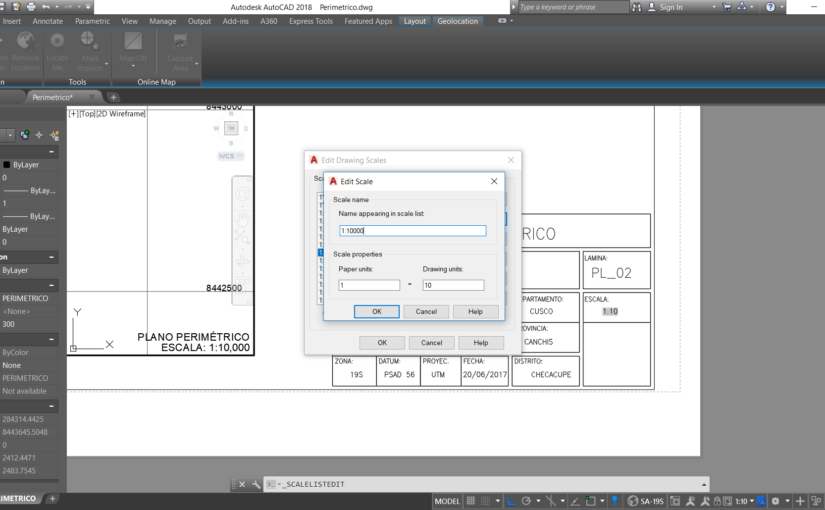
muchas gracias me sirvió bastante… y un punto importante que me paso es que, hay que dar actualizar campo, por si se modifico la escala… saludos 😉
Muy util, pero por alguna razon cuando selecciono viewports de polilineas solo me detecta la poliliena y no el viewport, lo que no me permite configurar la escala, hay alguna solucion?
Hola! Revisa el orden de los objetos que tengas. En este caso si te detecta la polilínea es porque se encuentra encima del Viewport. Envía «atrás» a la polilínea y podrás seleccionar el Viewport sin problema. Es posible que tengas varias polilíneas, así que realiza el ejercicio para cada una. Me comentas si funcionó.